Hogyan készítsünk egy táblázatot az Excel
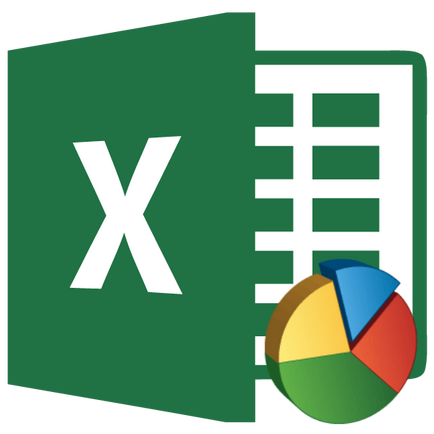
Microsoft Excel program felajánlja a lehetőséget, hogy ne csak a munka a numerikus adatokat, hanem biztosítja az eszközöket, hogy építsenek diagramok alapján bemeneti paramétereket. Ugyanakkor, a vizuális megjelenítés is teljesen más. Lássuk, hogyan kell használni a Microsoft Excel program készít különböző típusú diagramok.
Az építőiparban a grafikonok
Az építőiparban a különböző típusú diagramok gyakorlatilag megkülönböztethetetlen. Csak egy bizonyos ponton ki kell választani a megfelelő típusú megjelenítés.
Létrehozásának megkezdése előtt minden diagram, meg kell építeni egy asztal adatok alapján, amelyek épül. Ezután menj a lap „Insert”, és válassza ki a területet a táblázat, amely kifejezhető a diagram.
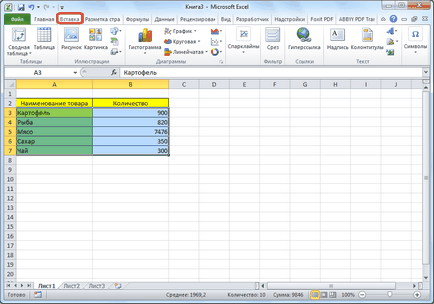
A szalagon a lap „Insert”, válasszon egyet a hat fő típusú diagramok:
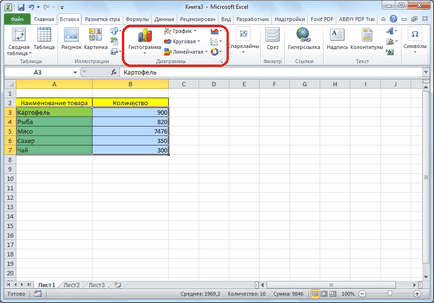
Ezen túlmenően, ha rákattint a „Egyéb”, akkor választhat, és a kevésbé gyakori típusú diagramok: hőcserélő felületet, gyűrű, buborék, radar.
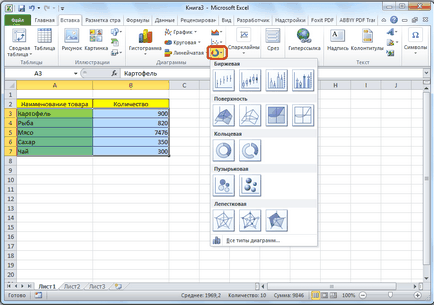
Ezt követően kattintson bármelyik diagram típusok, ki kell választania egy adott alfaj. Például, egy hisztogram vagy bar chart, ilyen alfaja a következő elemeket tartalmazza: a szokásos hisztogram ömlesztett, hengeres, kúpos, piramis.
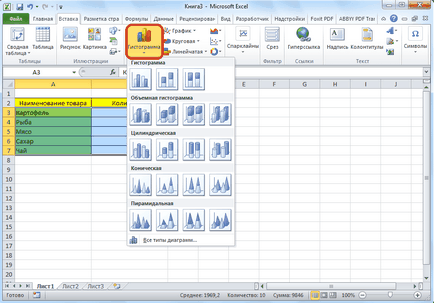
Kiválasztása után az adott alfaj diagram automatikusan generált. Például, egy tipikus hisztogram kerül, amint az az alábbi képen.
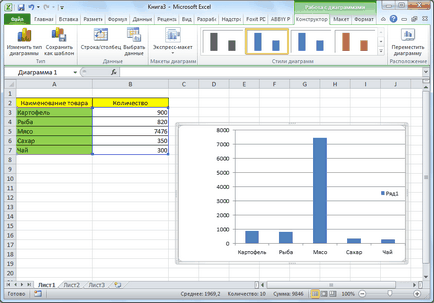
A diagram formájában egy grafikon fog kinézni.
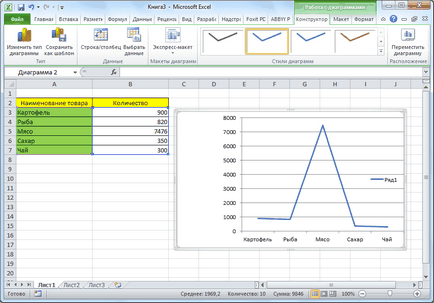
Terület diagram egy pillantást.
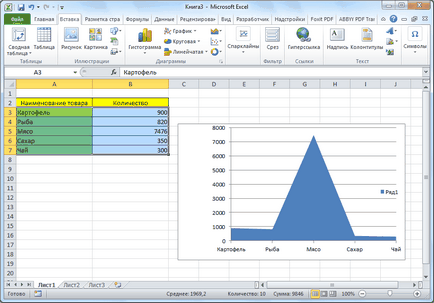
Munka Charts
Miután a diagram létrehozásakor egy új lapon „Munka rajzok” állnak rendelkezésre további eszközöket szerkesztésre, és változtassa meg. Meg lehet változtatni a diagram típusát, az ő stílusa, és sok egyéb paramétereket.
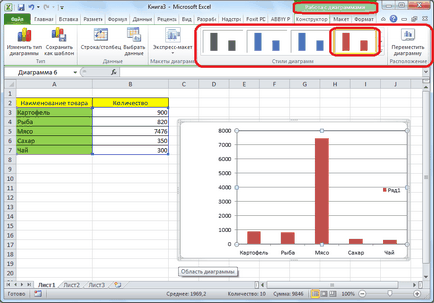
Tab "Munka Charts" három további al-lapok: "Design", "Layout" és a "Format".
Íme egy diagram, menj a lap „Layout” és válasszon egyet a nevét lehetőségek a helyét: a központban, vagy a rajz.
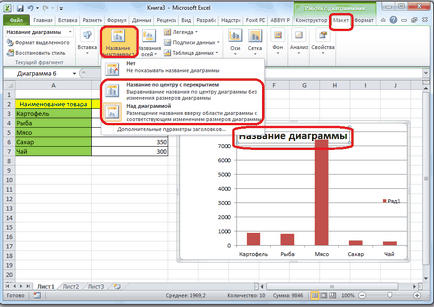
Ha ez megtörtént, van egy szabványos felirat „diagram címe”. Módosíthatja bármely alkalmas jelöléssel táblázat alkalmazásában.
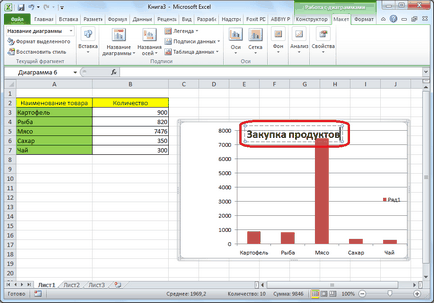
A név a chart tengelyek aláírt pontosan ugyanaz az elv, de meg kell nyomnia az „Axis címeket.”
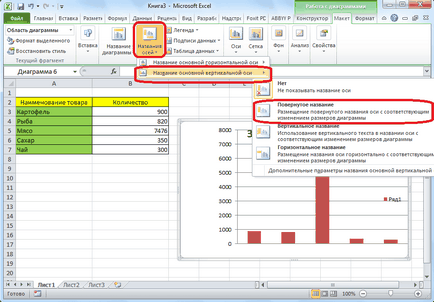
Bemutatás a diagram százalékában
Megjelenítéséhez százalékos különböző mutatók, a legjobb, hogy építsenek egy kördiagram.
Ugyanígy, mint mi fent építünk az asztalra, majd válassza ki a kívánt részét. Ezután menj a lap „Insert” szalagon válasszon egy körkörös mintázatú, majd a kapott listában kattintson bármely típusú pite.
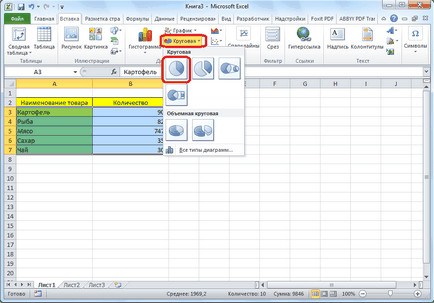
Továbbá, a program automatikusan hozza nekünk az egyik fület dolgozni diagramok - „Designer”. Közötti választás a szalagot bármilyen diagram elrendezést, amelyben a szimbóluma lesz jelen.
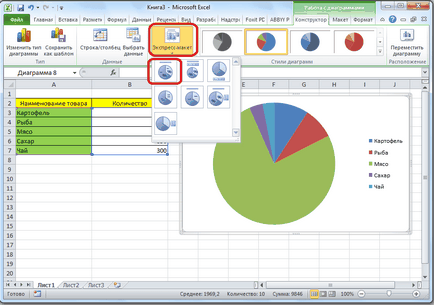
Tortadiagram adatleképező százalékos kész.
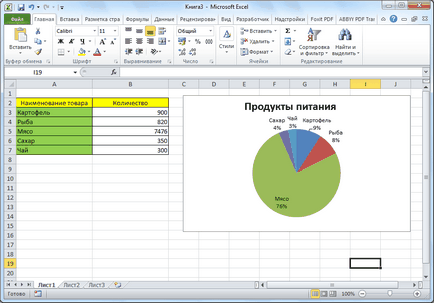
Építése Pareto diagram
Az elmélet szerint a Vilfredo Pareto, 20% -át a leghatékonyabb intézkedések 80% -át eredményt. Ennek megfelelően, a fennmaradó 80% a teljes sor olyan intézkedést hatástalanok, hogy csak 20% eredményt. Az építőiparban a Pareto diagram csak tervezték, hogy kiszámítja a leghatékonyabb intézkedések, hogy a maximális hatást. Tesszük ezt a segítségével a Microsoft Excel.
A legkényelmesebb megépíteni a Pareto diagram, mint egy oszlopdiagram, amely már említettük.
Példa építési. Az alábbi táblázat felsorolja az élelmiszeripari termékek. Az egyik oszlop feliratos beszerzési költsége a teljes mennyiség egy adott típusú termék a nagykereskedelmi raktár és a második - a nyereség annak értékesítése. Meg kell határozni, hogy mely termékek a lehető legnagyobb „visszatérő” az eladás.
Először is, építünk egy normális hisztogram. Azt viszont, hogy a lap „Insert”, jelölje ki a teljes körű az asztalon, kattintson a gombra „Hisztogram”, és válassza ki a kívánt típust a hisztogram.
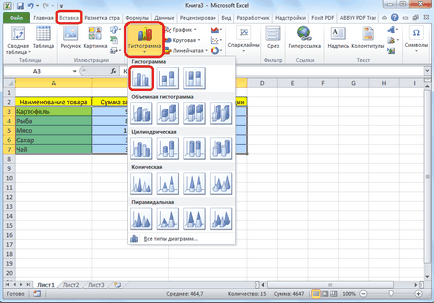
Mint látható, ennek eredményeként ezek a tevékenységek képezik a diagram két típusú oszlopok: kék és piros.
Most át kell alakítani a vörös oszlopok a diagramon. Ehhez válassza ki az oszlopok a kurzor és a „Design” fülre, kattintson a gombra „A diagram típusának megváltoztatása.”
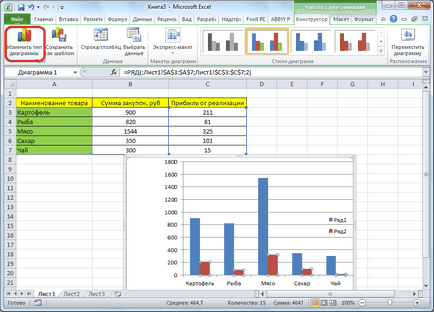
Ez megnyit egy ablakot változtatni a diagram típusát. Menj a „Schedule” rész, és válassza ki a legmegfelelőbb céljainknak, a grafikon típusát.

Így a Pareto diagram épül. Nos, ez lehet szerkeszteni elemek (név és chart tengelyek, stílusok, stb), valamint azt is leírták, oszlopdiagram formában.
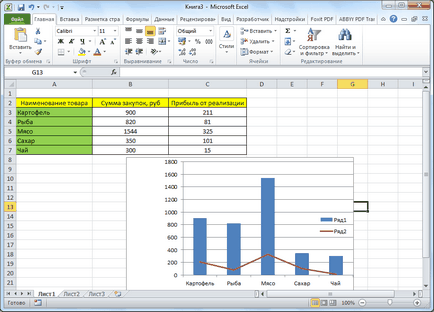
Mint látható, a Microsoft Excel program egy sor eszközt építeni, és módosítsa a különböző típusú diagramok. Általában dolgozik ezekkel az eszközökkel egyszerűsödik a fejlesztők, hogy a felhasználók a különböző szintű képzési megbirkózni velük.
Örömünkre szolgál, hogy képes, hogy segítsen megoldani a problémát.
Viszont, ha segíthet is. még egy kicsit.